Oppsett av Entra ID for administratorer
Her forklarer vi hvordan du som administrator setter opp Entra ID i Aidn
Sett opp Entra ID i Aidn
Nedenfor er en enkel oversikt over hvordan man setter opp Entra i Aidn. Administratorer kan se vår detaljerte tekniske veiledning for fullstendige instruksjoner.
- Forutsetninger
- Bruker med systemadministrator tilgang til kommune/tenant i Aidn.
- Admintilgang (Application Administrator) i kommunens tenant i Entra.
- Hent Tenant-informasjon
- Åpne Microsoft Entra ID i Azure-portalen og finn Tenant ID.

- Åpne Microsoft Entra ID i Azure-portalen og finn Tenant ID.
- Konfigurer Aidn
- Logg inn i Aidn som systemadministrator.
- Gå til administrasjon for AD-integrasjon.
- Kopier SCIM-endepunkt-URL (Tenant URL) og generert token fra Aidn (NB: token vises kun én gang).
- Opprett applikasjon i Entra

- Gå til «Enterprise applications» → «New application» → «Create your own application» → «Non-gallery».
- Navngi applikasjonen (f.eks. «Aidn SCIM Provisioning»).

- Navngi applikasjonen (f.eks. «Aidn SCIM Provisioning»).
- Aktiver automatisk synkronisering
- Under Provisioning → Automatic: lim inn SCIM-URL og token.
- Klikk «Test connection».
- Lagre ved vellykket test.

- Konfigurer attributter
- Under Attribute Mapping: rediger
externalIdtil å peke påobjectId(kun ved opprettelse).
- Gjennomgå øvrige felter ved behov.

- Under Attribute Mapping: rediger
- Aktiver integrasjonen
- Slå på provisjonering.
- Entra ID begynner å sende bruker- og gruppedata til Aidn
Brukersynkronisering fra Entra ID til Aidn
Etter at brukersynkronisering er satt opp i Aidn og Azure er det på tide å velge hvilke brukere som skal synkroniseres. Ettersom Aidn synkroniseringen er satt opp som en vanlig Enterprise Application i Entra velger man hvilke brukere som skal ha tilgang til denne på akkurat samme måte som andre lignende applikasjoner:
-
Åpne Enterprise application for Aidn synkroniseringen og velg Users and groups.
-
Velg Add user/group:

-
Her inne velger du hvilke brukere eller grupper som skal synkroniseres til Aidn.
- Brukersynkronisering skjer normalt hvert 40.minutt, men kan fremskyndes ved å bruke Provision on demand under Provisioning.
-
Etter at brukere/grupper har blitt synkronisert med Aidn er det mulig å logge inn.
Synkroniser brukere med fødsels-/d-nummer (valgfritt):
Dersom kommunen har fødsels-/d-nummer som del av Entra attributter er det mulig å synkronisere dette til Aidn. Ved å gjøre dette slipper brukeradministrator å håndtere dette ved oppsett av bruker i Aidn, og kan gå rett til rolletildeling. For å sette opp synkronisering av fødsels-/d-nummer til Aidn må følgene gjøres i Entra:
- Under Attribute Mapping huk av for «Show advanced options» helt nederst og velg «Edit attribute list for customappsso».
- I bunnen av listen må vi legge til et nytt felt av typen «String» med verdi
urn:ietf:params:scim:schemas:extension:aidn:2.0:User:personIdentifier. Dette er feltet vi forventer å få fødselsnummer i fra Entra. Trykk «Save» for å lagre det nye feltet og gå tilbake til forrige skjermbilde.
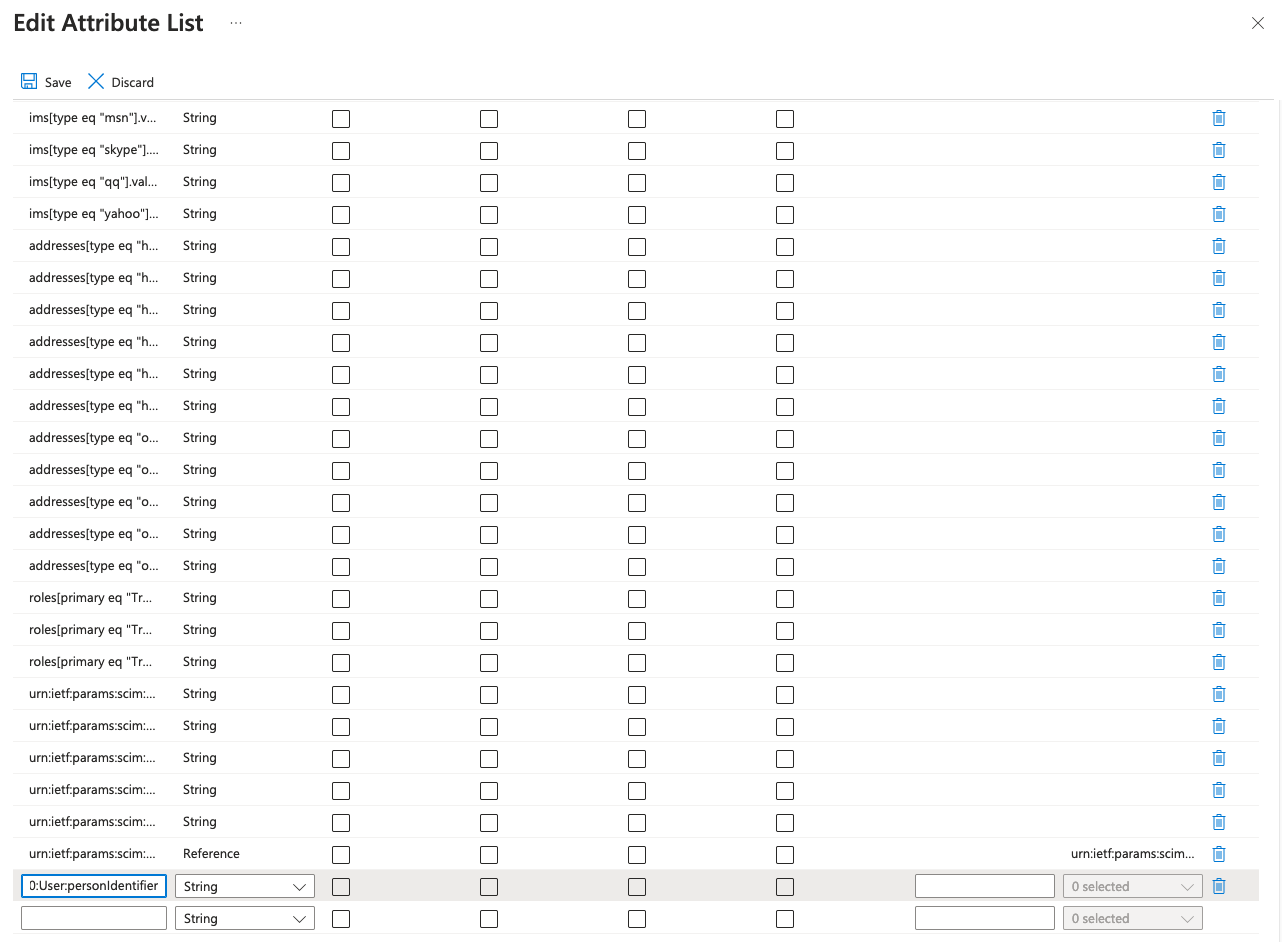
- Nå skal vi mappe den nye attributten. Trykk «Add New Mapping». I «Source attribute» velger du attributten hvor dere har lagret fødselsnummer på brukeren. I «Target attribute» velger du attributten vi nettopp opprettet
urn:ietf:params:scim:schemas:extension:aidn:2.0:User:personIdentifier. Trykk «Ok». - Trykk «Save». SCIM integrasjonen er nå satt opp til å synkronisere brukere med fødsels-/d-nummer.
Brukersynkronisering med Entra ID
Entra ID-synkronisering lar kommunen din automatisk synkronisere Entra-kontoer til Aidn. Slik fungerer det:
- Brukersynkronisering fra Entra: Når automatisk provisjonering er aktivert, blir nye eller oppdaterte brukerkontoer i Entra ID sendt til Aidn med jevne mellomrom, og vil vises i Aidn Admin Portal.
- Ventende tilstand i Aidn: Hver synkroniserte bruker vises til å begynne med i en «Ventende»-tilstand i Aidn-administrasjonsportalen.
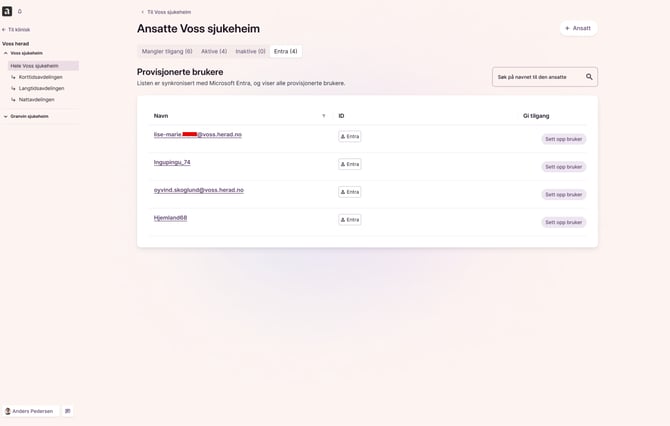
- Administratorgjennomgang og rolletilordning: En systemadministrator eller utpekt administratorbruker kan gjennomgå den nye brukeroppføringen, tildele en Aidn-rolle (f.eks. «Sykepleier», «Lege» osv.), og spesifisere eventuelle ekstra tilganger om nødvendig.
- Aktivering: Etter at administratoren har fullført tildeling av roller og attributter, går brukeren over fra «Venter» til «Aktiv», og får tilgang til funksjonene tillatt av den rollen.

Denne prosessen reduserer manuell registrering og sikrer at Entra ID forblir den eneste kilden til sannhet for grunnleggende identitetsdata.
Kobling av Entra ID- og Helse ID-kontoer
Det kan oppstå, spesielt med utenlandske eller midlertidige helsearbeidere, at samme persons Aidn-konto må være knyttet til både Entra ID og Helse ID. For eksempel:
- En utenlandsk arbeidstaker kommer uten norsk fødselsnummer.
- De bruker i utgangspunktet Entra ID for å få tilgang til daglige funksjoner i Aidn.
- Senere får de et D-nummer og blir kvalifisert for Helse ID.
I disse tilfellene kan en administrator manuelt koble den eksisterende Entra ID-kontoen til den nyopprettede Helse ID-identitieten:
-
Finn brukeren: I Aidn-administrasjonsportalen kan du finne brukerens Entra ID-baserte konto.
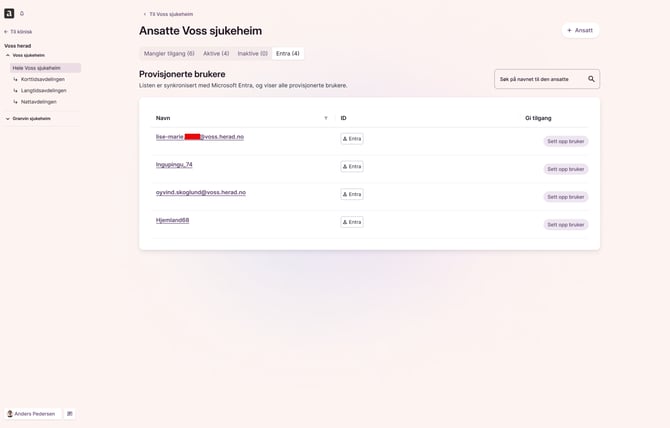
-
Initier kobling: Bruk alternativet «Sett opp bruker» for å tilknytte en eksisterende Helse ID-brukerprofil eller for å registrere en ny Helse ID-profil.

-
Bekreft identitet: Oppgi eller bekreft riktig D-nummer eller norsk nasjonal ID som tilsvarer brukerens Helse ID.

-
Bekreftet og lagret: Når den er koblet, gjenkjenner systemet begge kontoene som tilhørende samme person.

Etter sammenkoblingen kan brukeren benytte Entra ID for daglige pålogginger mens de sømløst trapper opp til Helse ID-tilgang for å oppgaver med høyere sikkerhetskrav. Denne tilnærmingen sikrer at brukere ikke mister fremgang eller data mens de migrerer fra midlertidig legitimasjon til offisiell.
Avregistrering av bruker
Når en bruker avslutter sitt arbeidsforhold eller skal ut i en utvidet permisjon i Entra ID, blir kontoen deaktivert fra din kommune. Aidn mottar automatisk denne deprovisjoneringsbeskjeden via SCIM:
- Endring i Entra ID: En admin deaktiverer eller fjerner brukerkontoen i Entra ID.
- Deprovisjoneringsvarsling: Aidn mottar et varsel om at brukeren ikke lenger er aktiv.
- Automatisk deaktivering: Aidn markerer brukeren som deaktivert, og fjerner muligheten til å logge på.
- Synkronisering fullført: Hvis brukeren aktiveres på nytt eller legges til på nytt i Entra ID, aktiverer Aidn dem på nytt i ventende tilstand.
Dette sikrer en sømløs offboardingsprosess og bidrar til å opprettholde nøyaktige brukerlister, slik at ingen brukere beholder unødvendig tilgang. Det reduserer også manuell arbeid for Aidn-administratorene, siden brukerkatalogen deres forblir synkronisert med Entra ID.